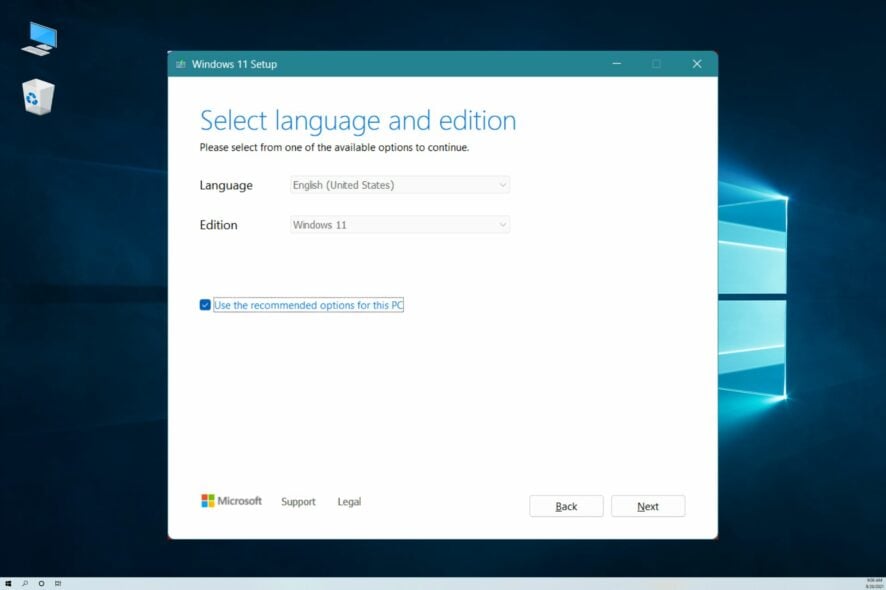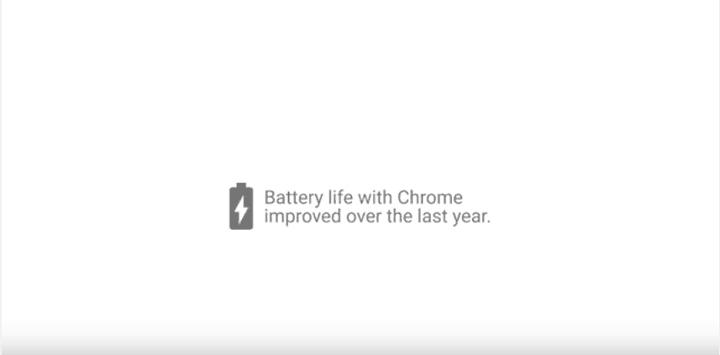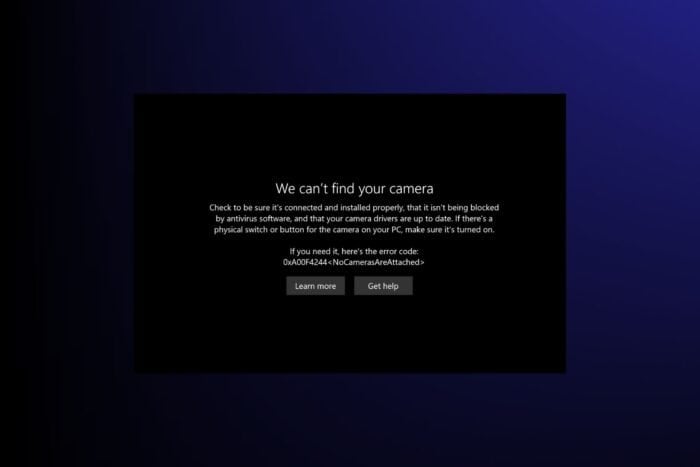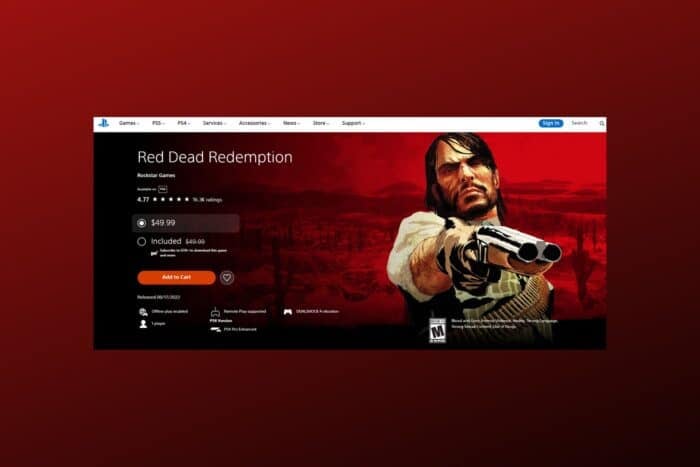Correggi: errore ERR_PROXY_CONNECTION_FAILED
 Molti utenti hanno segnalato di ricevere non c’è connessione a Internet. C’è qualcosa che non va con il server proxy, oppure l’indirizzo è errato con un errore ERR_PROXY_CONNECTION_FAILED quando cercano di utilizzare un browser sul proprio computer. Per risolvere questo errore di connessione, puoi modificare le impostazioni del proxy, ripristinare TCP/IP, rinnovare l’indirizzo IP o disabilitare temporaneamente il proxy.
Molti utenti hanno segnalato di ricevere non c’è connessione a Internet. C’è qualcosa che non va con il server proxy, oppure l’indirizzo è errato con un errore ERR_PROXY_CONNECTION_FAILED quando cercano di utilizzare un browser sul proprio computer. Per risolvere questo errore di connessione, puoi modificare le impostazioni del proxy, ripristinare TCP/IP, rinnovare l’indirizzo IP o disabilitare temporaneamente il proxy.
L’errore err_proxy_connection_failed significa che il tuo browser non è in grado di connettersi a Internet a causa di una connessione proxy, quindi la soluzione migliore è disabilitarlo.
Come posso correggere l’errore ERR_PROXY_CONNECTION_FAILED?
1. Disabilita il server proxy per la tua LAN
-
Premi il tasto Windows, digita pannello di controllo nella casella di ricerca e fai clic su Apri.

-
Seleziona Visualizza per come Categoria, quindi fai clic su Rete e Internet.
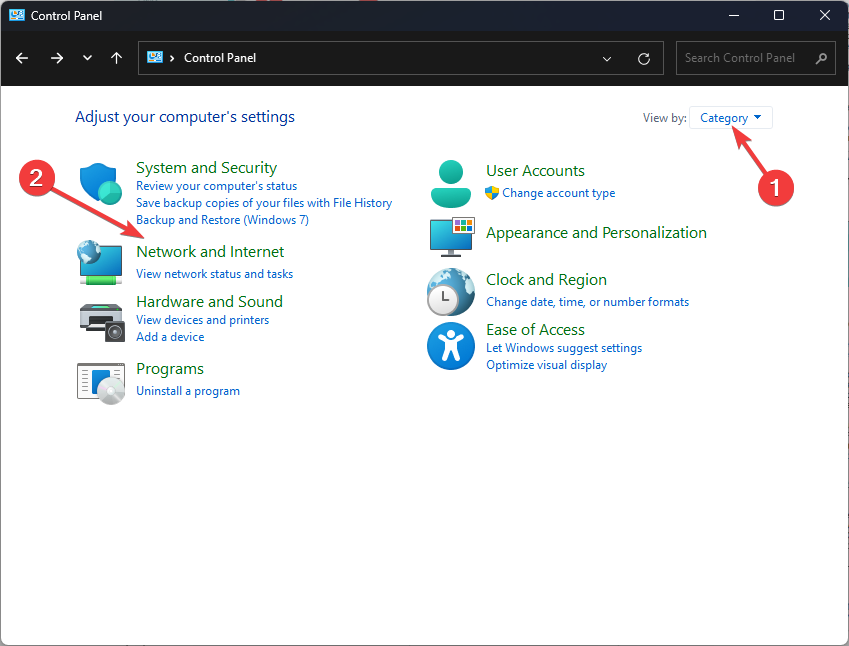
-
Fai clic su Opzioni Internet.
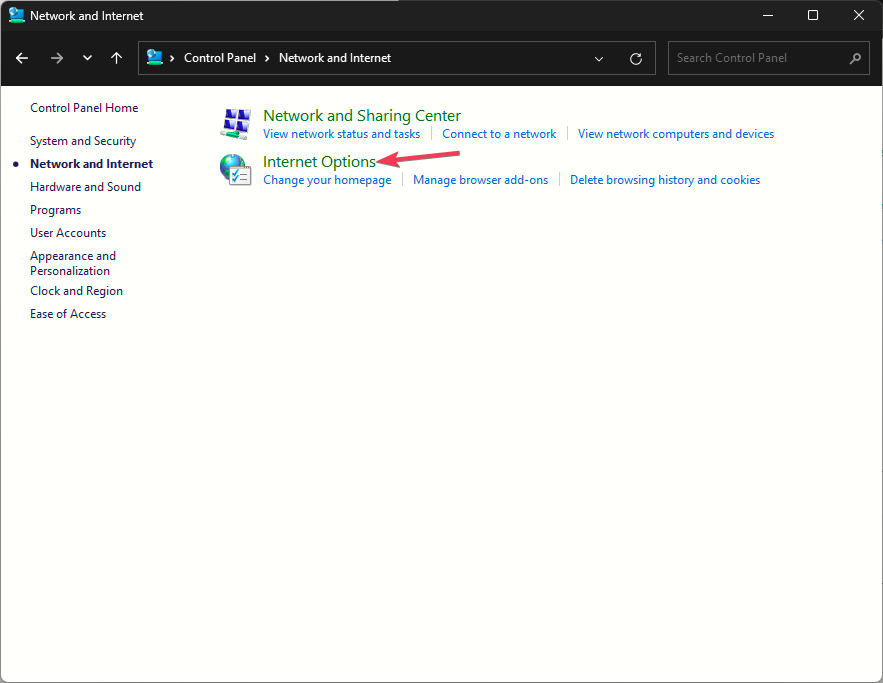
-
Nella finestra Proprietà Internet, vai alla scheda Connessioni e seleziona Impostazioni LAN.
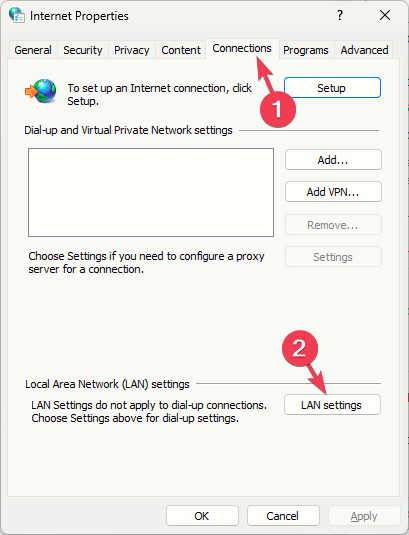
- Deseleziona l’opzione Utilizza un server proxy per la tua LAN.
-
Inoltre, rimuovi il segno di spunta accanto all’opzione Rileva automaticamente le impostazioni.
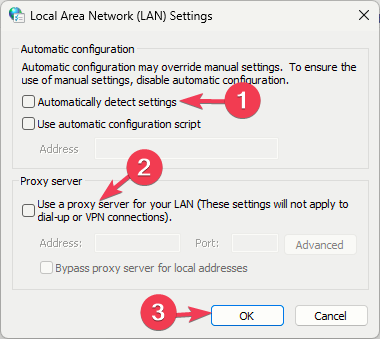
- Fai clic su OK tre volte per salvare le modifiche.
Se stai affrontando questo problema con un solo browser, puoi provare a controllare il browser per estensioni indesiderate e a disabilitare temporaneamente l’antivirus e il VPN, se applicabile.
2. Elimina le voci di registro relative al server proxy
-
Premi Windows + R per aprire la finestra Esegui.
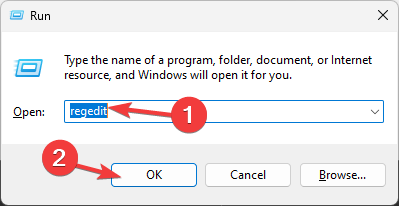
- Digita regedit e fai clic su OK per aprire la finestra Editor del Registro.
-
Prima di apportare modifiche, esegui prima un backup delle voci del registro. Vai su File, quindi seleziona Esporta. Salva il file .reg in una posizione accessibile.
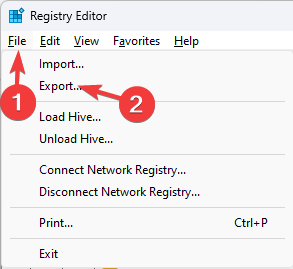
-
Naviga in questo percorso:
Computer\HKEY_CURRENT_USER\Software\Microsoft\Windows\CurrentVersion\Internet Settings -
Nel riquadro di destra, individua Migrate Proxy, fai clic destro su di esso e seleziona Elimina.
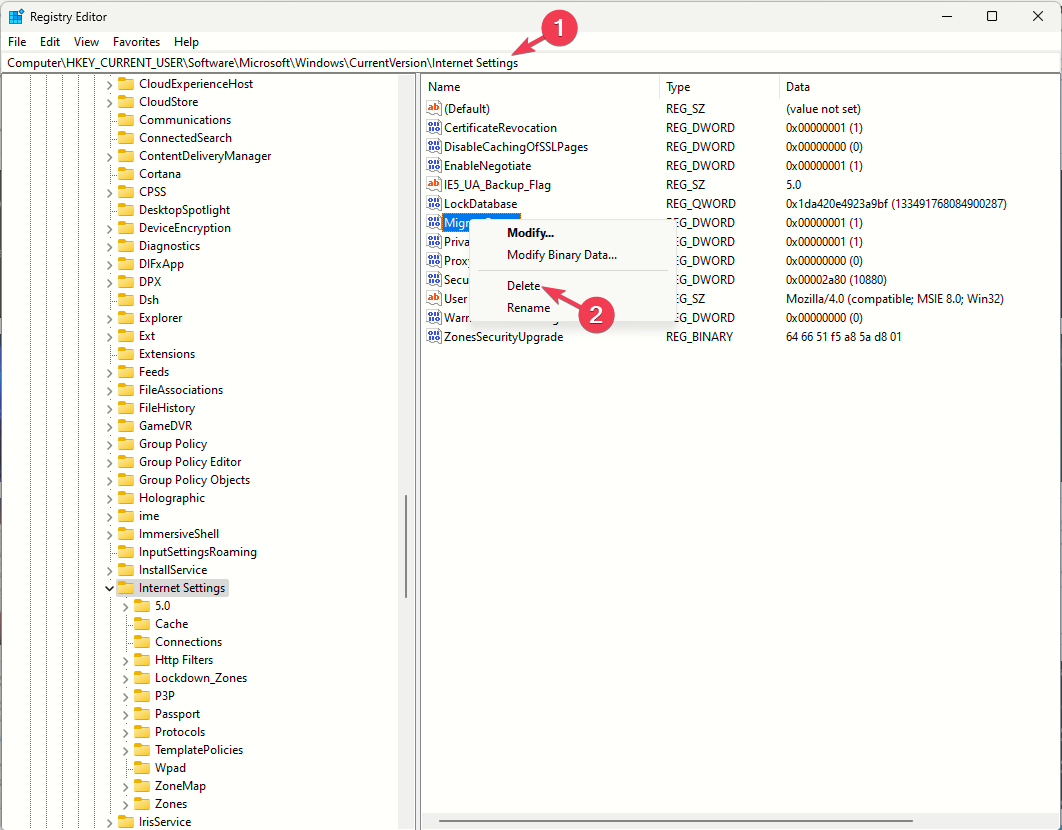
- Ora individua Proxy Server, Proxy Override e Proxy Enable, ed elimina anche questi.
- Chiudi l’Editor del Registro e riavvia il computer.
Eliminare le voci di registro del server proxy può anche aiutarti a risolvere il problema di mancanza di Internet, ci sono problemi con il server proxy; leggi questa guida per saperne di più.
3. Ripristina le impostazioni di Internet
-
Premi Windows + R per aprire la finestra di dialogo Esegui.
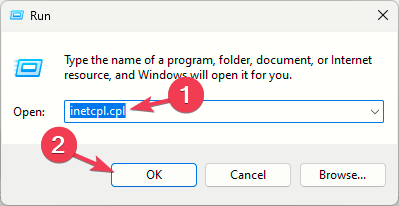
- Digita inetcpl.cpl e fai clic su OK per aprire Proprietà Internet.
-
Vai alla scheda Avanzate e fai clic sull’opzione Ripristina impostazioni avanzate.
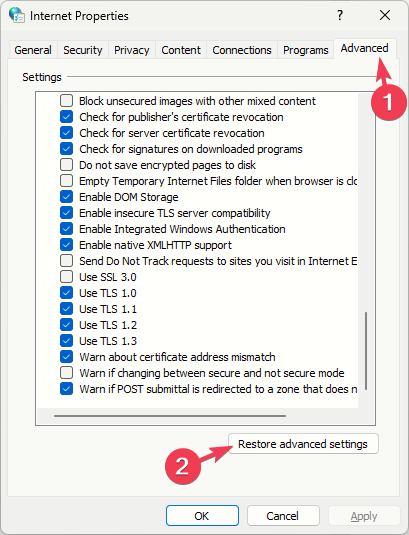
-
Passa alla scheda Sicurezza e fai clic sul pulsante Ripristina tutti i zone al livello predefinito.
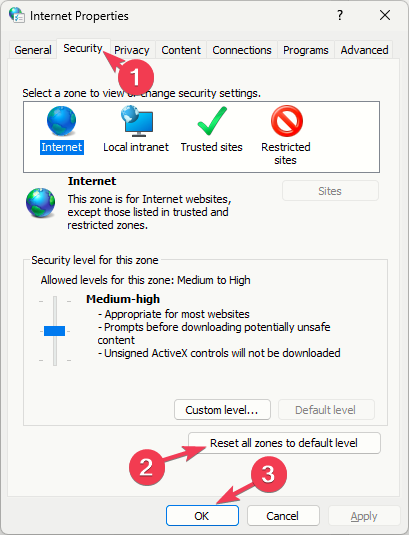
- Fai clic su Applica e OK per salvare le modifiche.
Ripristinare le opzioni di Internet può anche aiutarti a risolvere il problema di impossibilità di connettersi al server proxy; leggi questa guida per saperne di più.
4. Rinnova l’indirizzo IP
-
Premi il tasto Windows, digita cmd e fai clic su Esegui come amministratore.
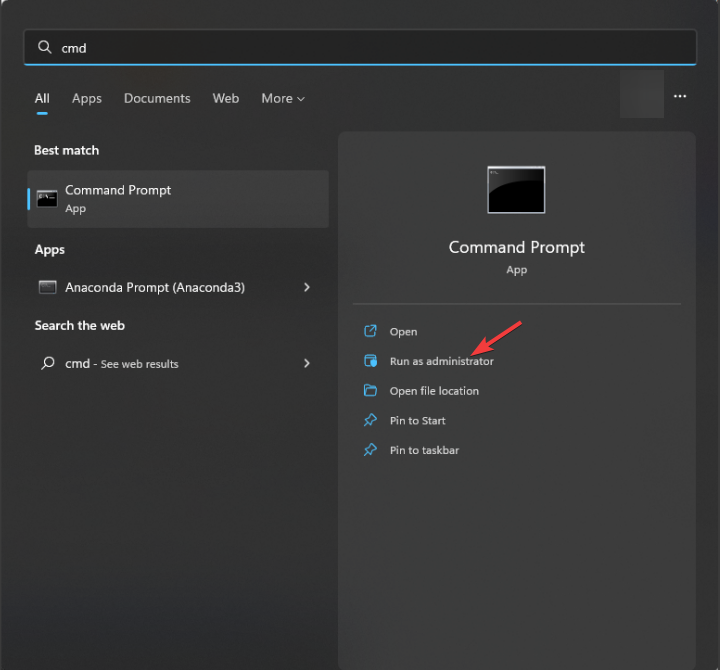 *
* - Digita i seguenti comandi uno alla volta e premi Invio dopo ogni comando:
ipconfig /release ipconfig /flushdns ipconfig /renew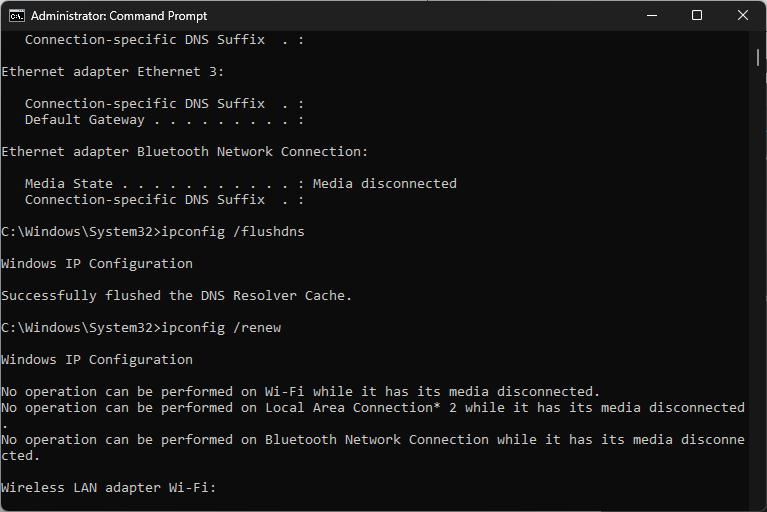
- Una volta eseguiti i comandi, digita exit e premi Invio. Leggi di più su questo argomento
- Microsoft sostituisce JScript con JScript9Legacy per una migliore sicurezza in Windows 11
- Windows 11 Build 27898 aggiunge piccole icone della barra delle applicazioni, ripristino rapido, condivisione più intelligente
5. Ripristina TCP/IP
-
Premi il tasto Windows, digita cmd e fai clic su Esegui come amministratore.
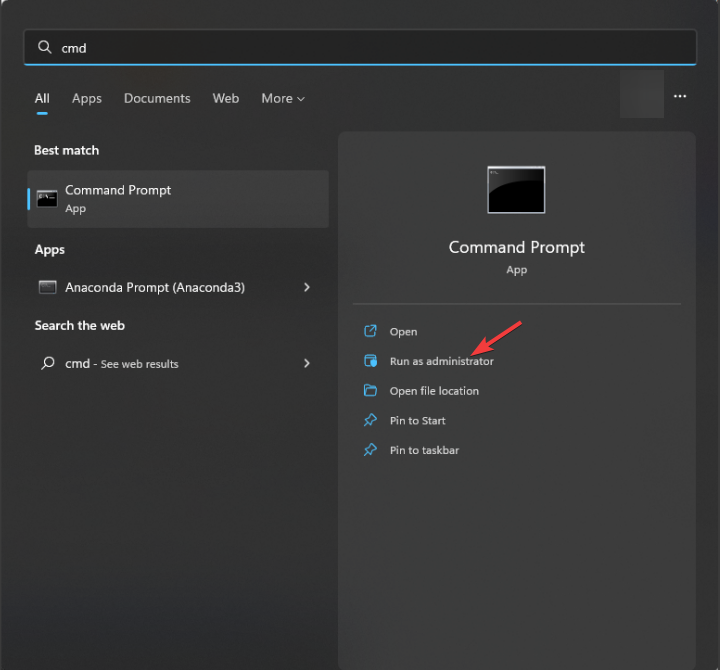 *
* - Copia e incolla i seguenti comandi uno alla volta per ripristinare Winsock e IP, quindi premi Invio dopo ogni comando:
netsh winsock reset netsh int ip reset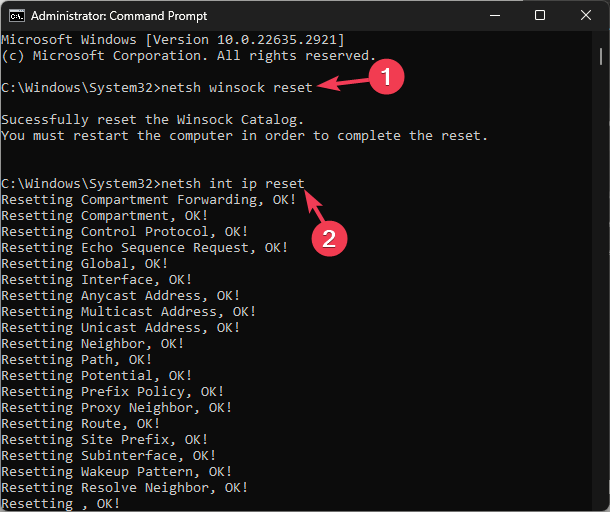
- Lascia eseguire i comandi, quindi chiudi la finestra del Prompt dei comandi e riavvia il PC per salvare le modifiche.
6. Ripristina la tua connessione di rete
- Premi Windows + I per aprire l’app Impostazioni.
-
Vai su Rete e Internet dal pannello di sinistra e fai clic su Impostazioni di rete avanzate.
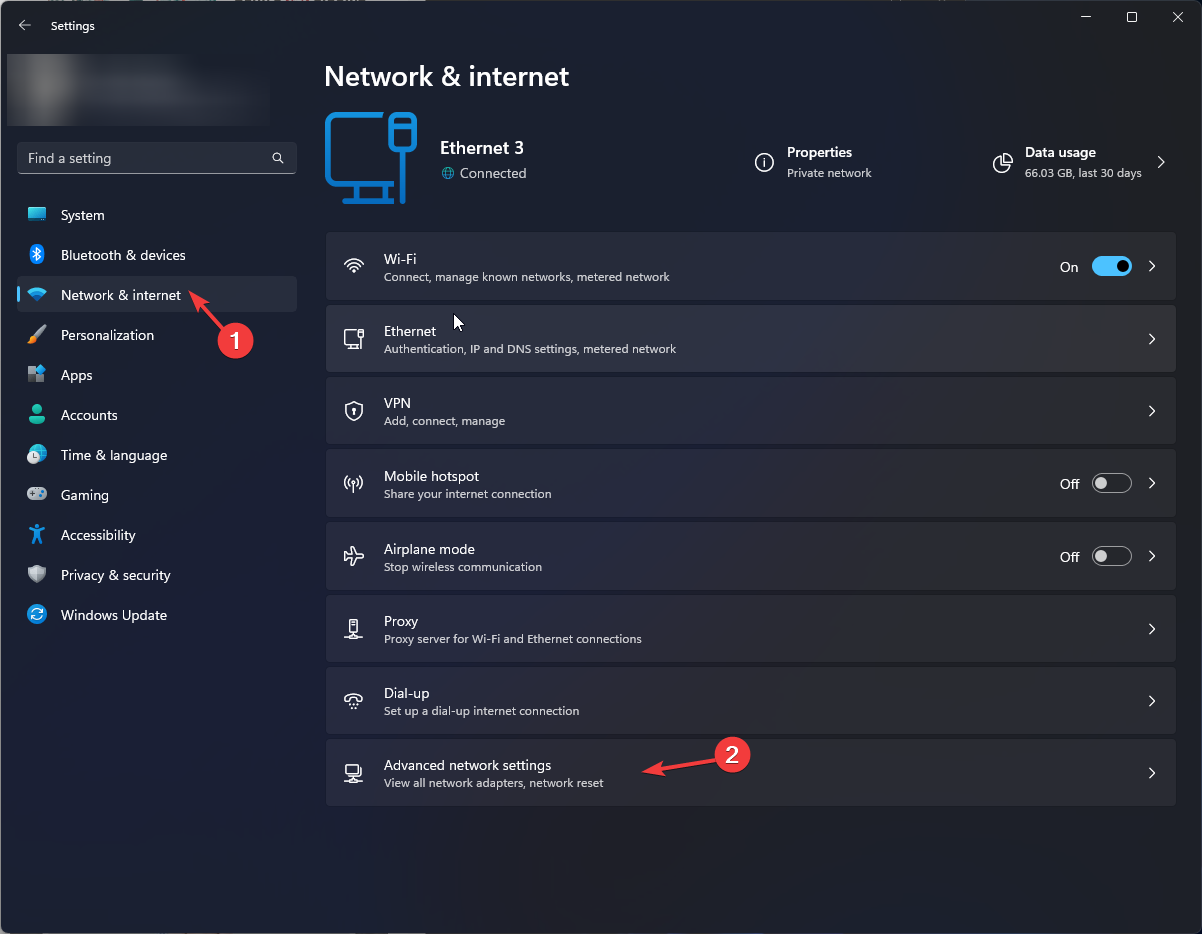
-
Seleziona Ripristino rete.
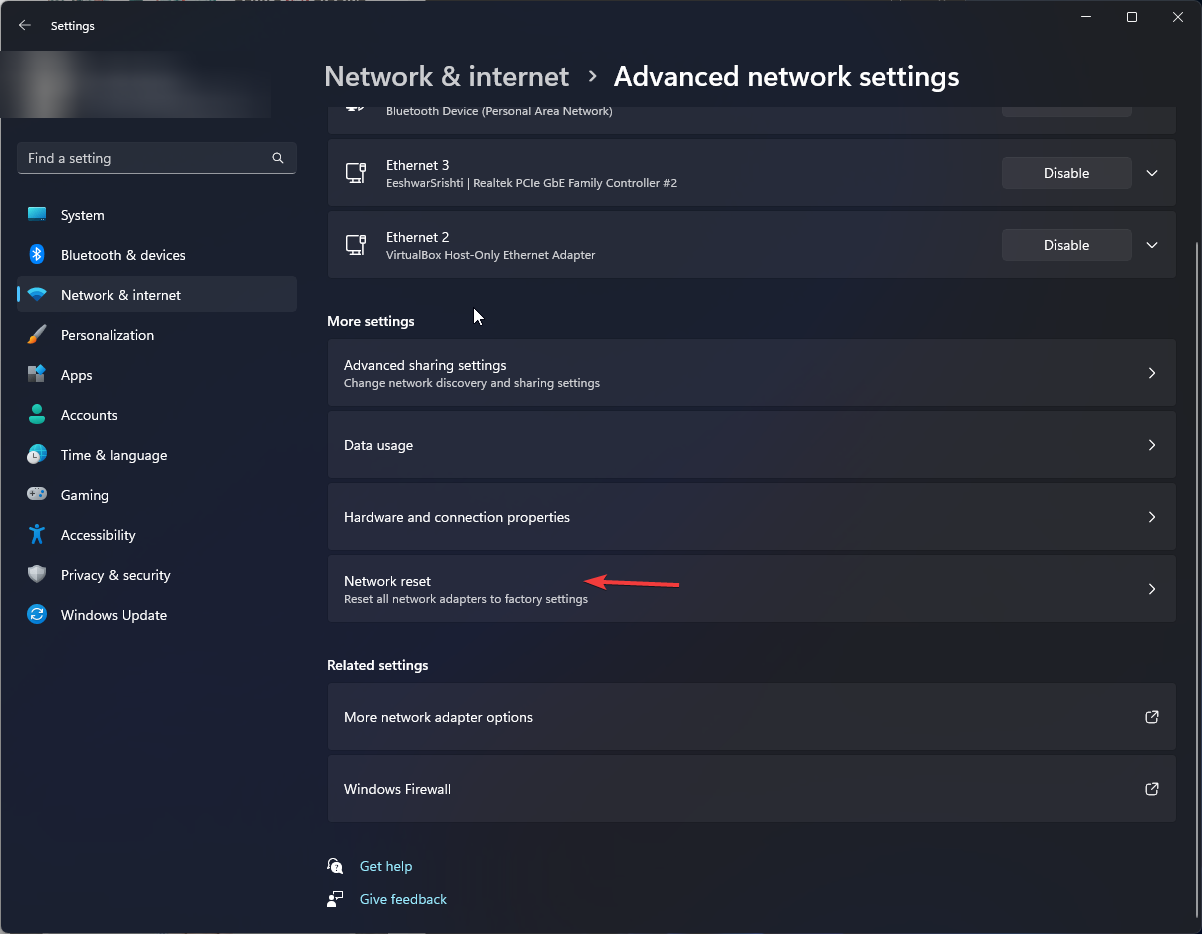
-
Nella schermata successiva, fai clic sul pulsante Ripristina ora.
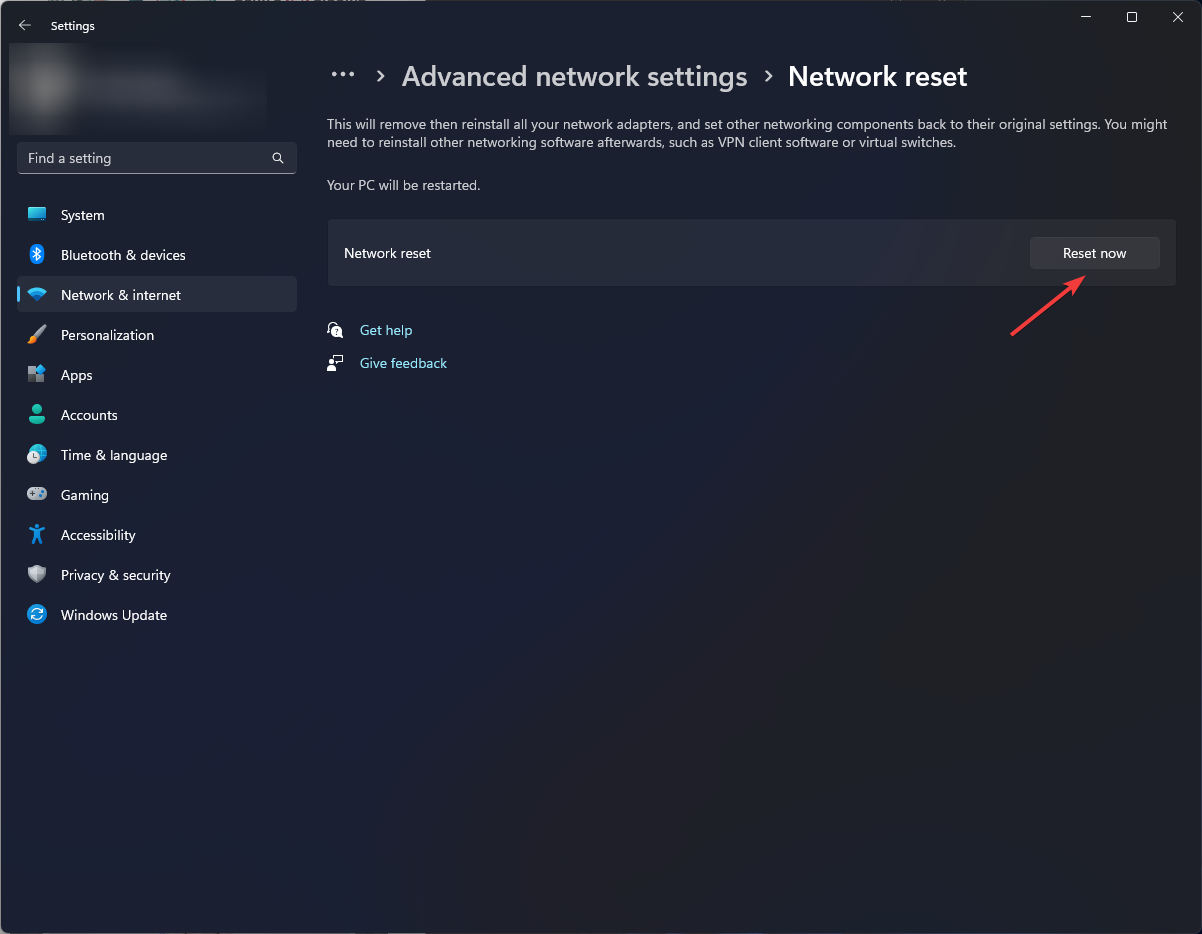
- Conferma l’azione se richiesto.
Ripristinare la connessione di rete e eseguire una scansione malware possono aiutarti a risolvere altri problemi di connettività come l’errore proxy di Windows 11; leggi questa guida per saperne di più sul problema.
7. Riconfigura TCP/IP
-
Premi il tasto Windows, digita cmd e fai clic su Esegui come amministratore.
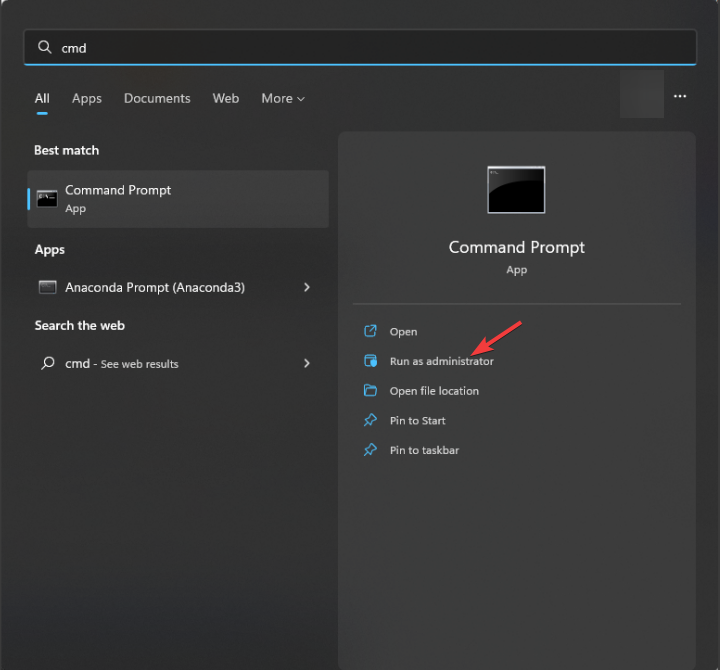 *
* - Digita i seguenti comandi uno alla volta e premi Invio dopo ogni comando:
netsh int tcp set heuristics disabled netsh int tcp set global autotuninglevel=disabled netsh int tcp set global rss=enabled
- Chiudi la finestra del Prompt dei comandi.
In conclusione, a volte rinnovare l’indirizzo IP, disabilitare il server proxy ci ha aiutato a risolvere il problema ERR_PROXY_CONNECTION_FAILED.
Alternativamente, a volte eliminare una chiave di registro, riconfigurare TCP/IP e ripristinare le opzioni di Internet hanno funzionato per gli esperti di WR.
Parlando delle opzioni di Internet, inetcpl.cpl è un componente integrato di Windows, e se stai ricevendo errori ad esso collegati, leggi questa guida per scoprire ulteriori soluzioni.
Se hai domande o suggerimenti sull’argomento, sentiti libero di menzionarli nella sezione commenti qui sotto.